Une mauvaise configuration peut entraîner un dysfonctionnement des autorisations de SharePoint
- Notez que SharePoint dispose de plusieurs niveaux d'accès utilisateur.
- Des problèmes avec le cache du navigateur et les cookies peuvent entraîner des problèmes d'autorisation SharePoint.
- La réinitialisation des autorisations de groupe de SharePoint peut être utile.

- Migration facile: utilisez l'assistant Opera pour transférer les données existantes, telles que les signets, les mots de passe, etc.
- Optimisez l'utilisation des ressources: votre mémoire RAM est utilisée plus efficacement que dans d'autres navigateurs
- Confidentialité renforcée: VPN intégré gratuit et illimité
- Pas de publicité: le bloqueur de publicités intégré accélère le chargement des pages et protège contre l'exploration de données
- Adapté aux jeux: Opera GX est le premier et le meilleur navigateur pour les jeux
- Télécharger Opéra
L'utilisation de SharePoint est bénéfique pour votre entreprise ou votre organisation. Il est bien structuré et bien sécurisé. De même, les utilisateurs doivent avoir l'autorisation avant d'apporter des modifications importantes au contenu.
Cependant, la mise en œuvre des modifications peut être difficile si l'autorisation de l'utilisateur ne fonctionne pas dans SharePoint. Cela peut rendre l'ensemble du gestionnaire de documents inactif, car les utilisateurs ne pourront effectuer aucune tâche dessus.
SharePoint est un outil de gestion de documents qui permet aux entreprises ou aux entreprises de gérer des documents, des rapports, des archives, des journaux et d'autres contenus commerciaux critiques impliqués dans les opérations d'une entreprise.
Il facilite la gestion professionnelle de l'entreprise en rationalisant l'accès aux documents et aux données de l'entreprise.
Cependant, les utilisateurs se plaignent de nombreux problèmes d'autorisation, tels que les autorisations de groupe de domaine SharePoint qui ne fonctionnent pas et les autorisations au niveau des éléments SharePoint qui ne fonctionnent pas.
Beaucoup de choses peuvent être responsables des autorisations qui ne fonctionnent pas sur SharePoint. Plus encore, les causes vont de la configuration incorrecte de l'autorisation de l'administrateur de l'utilisateur aux problèmes d'autorisation du navigateur ou à autre chose.
Pourquoi les autorisations SharePoint ne fonctionnent-elles pas ?
- Problèmes de configuration des autorisations utilisateur: SharePoint a une hiérarchie qui contrôle le degré d'exposition de l'accès à la base de données de l'entreprise. Ainsi, si vous n'êtes pas autorisé à apporter des modifications ou si votre autorisation est révoquée, l'autorisation peut ne pas fonctionner de votre côté. De même, les utilisateurs disposant d'un accès en lecture seule ne peuvent apporter aucune modification. Par conséquent, la sécurité du site SharePoint permet au propriétaire d'avoir un contrôle total sur le site et les membres peuvent apporter certaines modifications. Mais les utilisateurs disposant d'un accès de niveau visiteur ne peuvent que lire. Les utilisateurs peuvent être intéressés par la façon de réparer le SharePoint n'a pas pu ajouter d'utilisateurs externes en tant que membre problème en quelques étapes seulement.
- Problèmes de navigateur: SharePoint peut rencontrer le navigateur ou entrer en conflit avec les paramètres du navigateur. Ainsi, cela peut entraîner de nombreux problèmes de productivité. De plus, le cache du navigateur et les cookies peuvent être responsables du non-fonctionnement des autorisations de lecture SharePoint. Les caches et les cookies sont des données collectées pour aider le navigateur à charger les sites plus rapidement et en douceur. Cependant, ils peuvent devenir anciens ou corrompus et causer des difficultés avec le site en cours d'exécution sur votre navigateur. En outre, vous pouvez lire notre article sur la façon de réparer SharePoint s'il demande constamment un mot de passe tout en y travaillant.
- Navigateur obsolète: Si votre navigateur n'est pas à jour, cela peut entraîner des problèmes avec les autorisations SharePoint. Les navigateurs obsolètes manquent de mises à jour de sécurité qui les aident à fonctionner correctement et peuvent affecter la relation avec les sites.
Conseil rapide:
Puisque le problème peut très certainement être causé par le navigateur actuel, pourquoi ne pas passer à un autre ?
Opera possède d'excellentes fonctionnalités telles que la fonction Ad Blocker qui protège votre vie privée et bloque toutes les publicités susceptibles de ralentir votre activité de navigation.

Opéra
Profitez d'une meilleure expérience de navigation avec les fonctionnalités étonnantes d'Opera.
Comment réparer les autorisations SharePoint si cela ne fonctionne pas ?
1. Mettez à jour votre navigateur
- Clique le Menu bouton.
- Cliquez sur Paramètres, puis sélectionnez Aider.
- Sélectionner À propos de Google Chrome.

Conseil d'expert :
SPONSORISÉ
Certains problèmes de PC sont difficiles à résoudre, en particulier lorsqu'il s'agit de référentiels corrompus ou de fichiers Windows manquants. Si vous rencontrez des problèmes pour corriger une erreur, votre système peut être partiellement endommagé.
Nous vous recommandons d'installer Restoro, un outil qui analysera votre machine et identifiera le problème.
Cliquez ici pour télécharger et commencer à réparer.
Chrome vérifiera les mises à jour et, le cas échéant, les installera automatiquement.
Il peut également être utile de vérifier quels autres navigateurs peuvent être plus adaptés à vos besoins. Voici une Liste 2022 des 15 meilleurs navigateurs pour tous les appareils.
2. Effacer le cache et les cookies
- Lancez le Navigateur Chrome et cliquez Plus.
- Sélectionner Plus d'outils, alors Effacer les données de navigation.

- Sélectionnez le Avancé option.
- Choisir la intervalle de temps vous voulez effacer et cocher les cases pour Cookies et autres données de site et images et fichiers en cache.

- Cliquez sur Effacer les données.
Quittez le navigateur et relancez-le lorsque le processus est terminé.
- Correctif: le nom de la colonne SharePoint n'existe pas
- Erreur inconnue lors de la tentative de verrouillage du fichier: 3 façons d'ouvrir les fichiers
3. Réinitialiser les autorisations de groupe SharePoint
- Ouvrez le Site SharePoint sur votre navigateur.
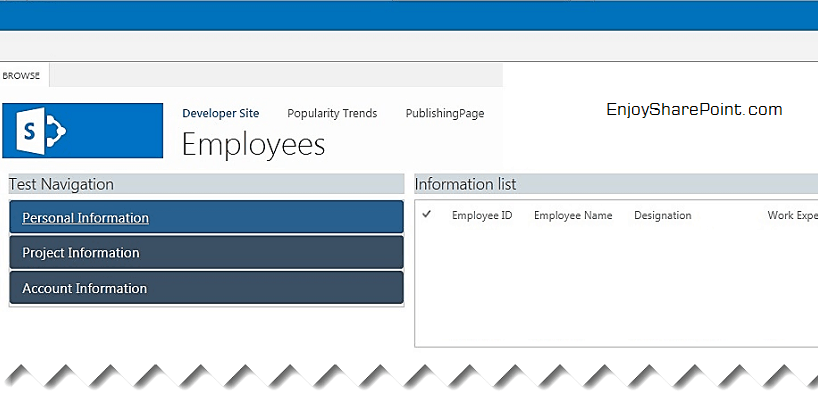
- Clique le Actions bouton et sélectionnez Paramètres du site.
- Cliquer sur Autorisations du site sous le Utilisateurs et autorisations catégorie.
- Cochez la case pour le autorisation de groupe vous souhaitez modifier.

- Naviguez vers le Autorisations onglet et appuyez sur Modifier les autorisations de l'utilisateur, puis cochez la case du nouveau niveau d'autorisation.
- Cliquez sur D'ACCORD.
La réinitialisation de l'autorisation de l'utilisateur peut aider à réattribuer les droits d'accès et à résoudre les problèmes d'autorisation de SharePoint.
4. Passer à un autre navigateur
Une autre solution simple consiste à utiliser un autre navigateur pour voir si le problème persiste. Cependant, vous pouvez lire notre liste triée sur le volet des meilleurs navigateurs pour SharePoint en ligne.
5. Exécutez le diagnostic de vérification de l'accès utilisateur
Les utilisateurs administrateurs ont accès pour exécuter des diagnostics afin de détecter le problème avec l'accès utilisateur. Les diagnostics vérifieront la cause possible du problème des autorisations qui ne fonctionnent pas. Les administrateurs peuvent accéder à Site Web de diagnostic Microsoft Admin pour plus d'informations.
Puis-je vérifier les autorisations des utilisateurs SharePoint ?
Oui, vous pouvez vérifier les autorisations des utilisateurs SharePoint sur le site. Suivez les étapes ci-dessous :
- Sur le Site SharePoint, clique le Paramètres bouton.
- Cliquez sur Autorisations du site et sélectionnez Vérifier les autorisations.
- Entrer le nom d'utilisateur de l'utilisateur dont vous souhaitez vérifier les autorisations et cliquez sur Vérifie maintenant.

Les solutions ci-dessus sont les correctifs les plus efficaces qui peuvent être utilisés pour résoudre le problème des autorisations SharePoint qui ne fonctionnent pas. Nous vous conseillons de suivre strictement les étapes pour des résultats optimaux.
Néanmoins, nous avons un article sur la façon de synchroniser automatiquement SharePoint avec OneDrive que vous pourriez être intéressé à lire.
En conclusion, si cet article vous a été utile, veuillez laisser une suggestion ou un commentaire dans la section des commentaires. Nous aimerions avoir de vos nouvelles.
Vous avez toujours des problèmes? Corrigez-les avec cet outil :
SPONSORISÉ
Si les conseils ci-dessus n'ont pas résolu votre problème, votre PC peut rencontrer des problèmes Windows plus profonds. Nous recommandons télécharger cet outil de réparation de PC (évalué Excellent sur TrustPilot.com) pour y répondre facilement. Après l'installation, cliquez simplement sur le Lancer l'analyse bouton puis appuyez sur Tout réparer.
![Impossible d'ajouter des utilisateurs externes en tant que membre dans SharePoint [RÉPARER]](/f/9f35a6fb46bce76c197a5ea0a71617c7.jpg?width=300&height=460)
![Cette clé de produit ne peut pas être utilisée pour convertir la version d'évaluation du serveur SharePoint [RÉPARER]](/f/c8dbddf0cef5022c2bd0cc660b5db79b.png?width=300&height=460)